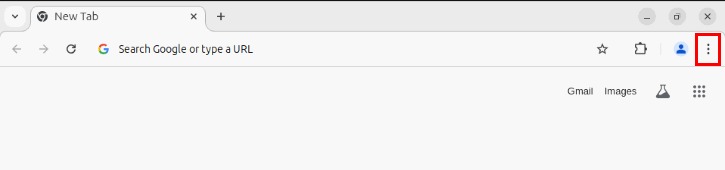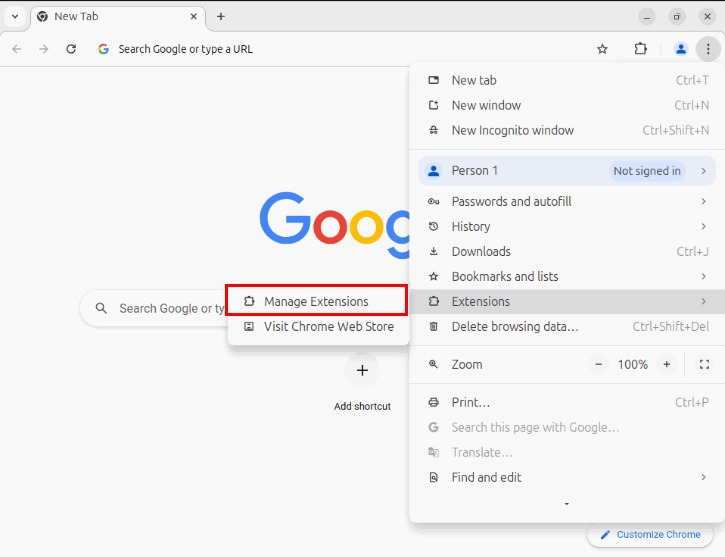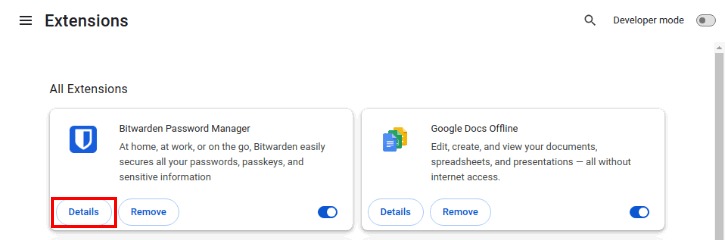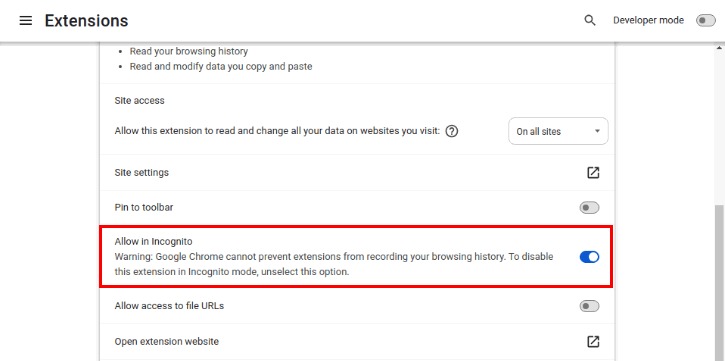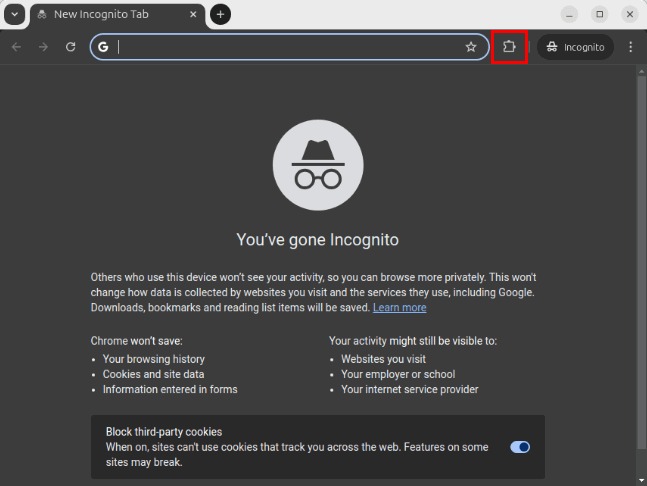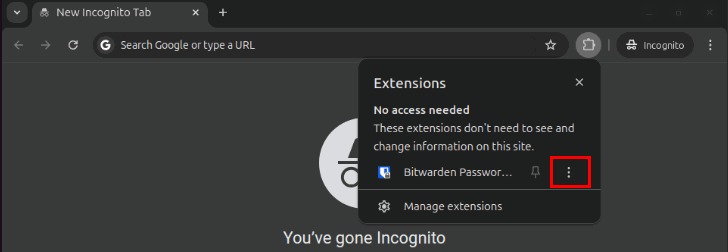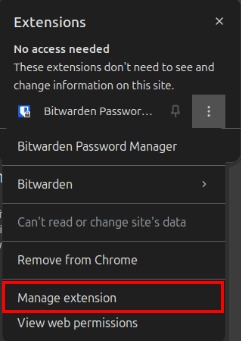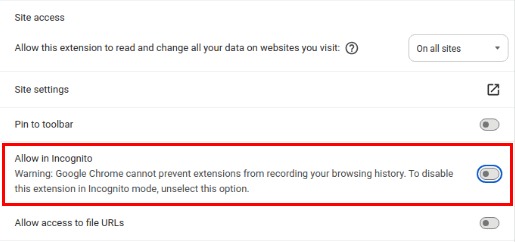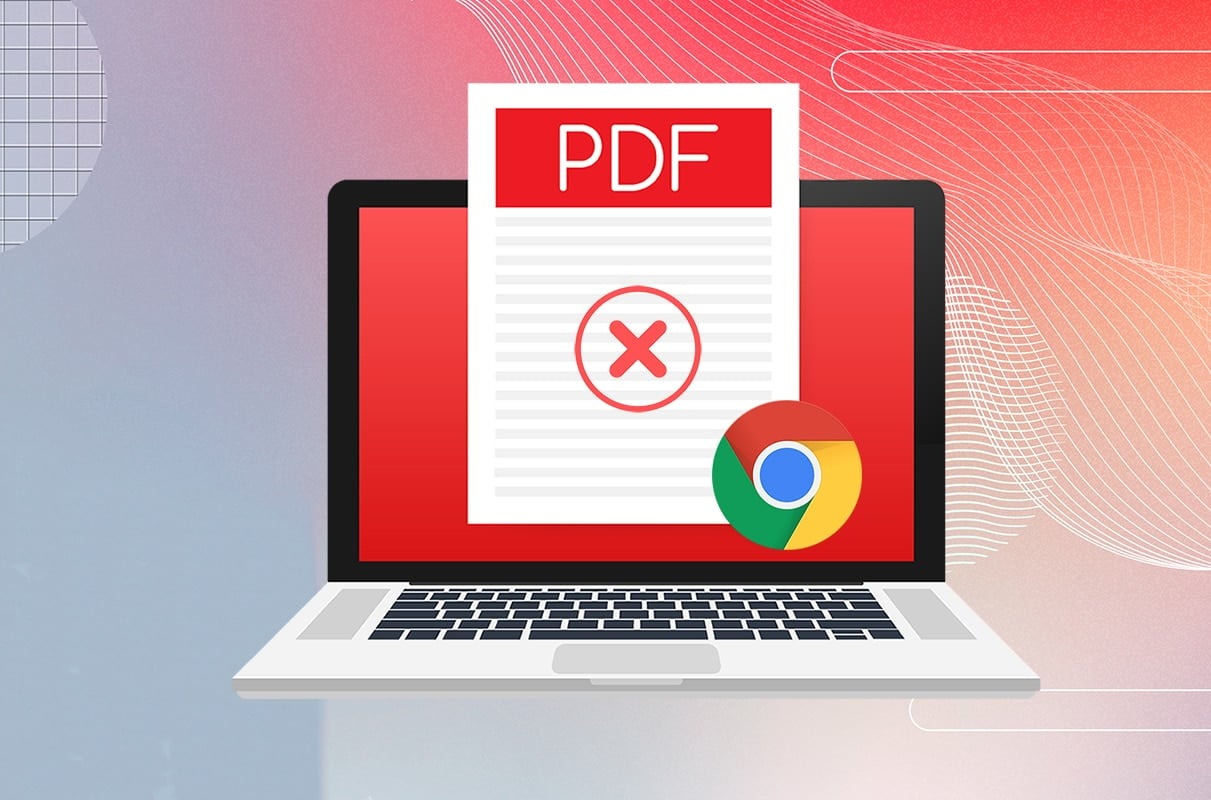نحوه فعال کردن افزونه های کروم در حالت ناشناس
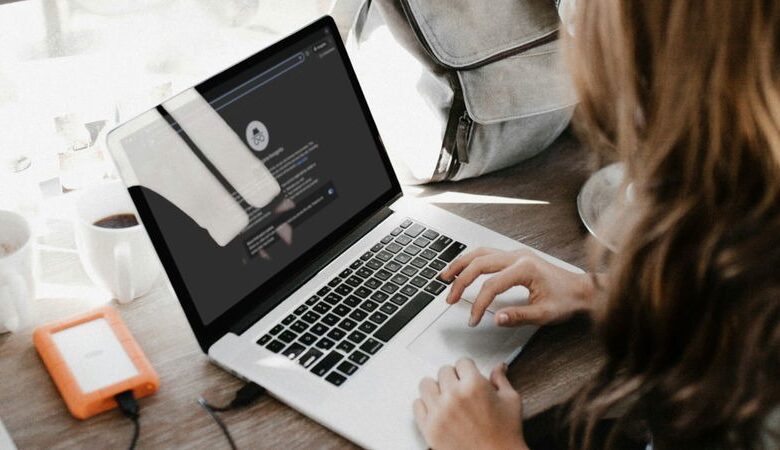
حالت ناشناس (Incognito mode) به شما امکان میدهد بدون ثبت و ضبط شدن سایتهایی که بازدید میکنید، ذخیرهسازی کوکیها یا ذخیره عبارتهای جستجوی خود، وب را مرور کنید. با این حال، گوگل کروم هنگام باز کردن یک پنجره ناشناس، هر افزونهای را که نصب کردهاید غیرفعال میکند. در حالی که این تضمین میکند که هنگام مرور، هیچ دادهای توسط افزونه های شخص ثالث جمعآوری نمیشود، اگر از افزونههای کروم برای مسدود کردن تبلیغات یا بدافزارها استفاده کنید، میتواند مشکلاتی ایجاد کند.
اگر حریم خصوصی حالت ناشناس را می خواهید اما همچنان به ابزارهای مرورگر مورد علاقه خود نیاز دارید، مراحل زیر به شما نشان می دهد که چگونه افزونه های کروم را در حالت ناشناس فعال کنید.
فعال کردن افزونه های کروم در حالت ناشناس (Incognito mode)
با باز کردن کروم و کلیک کردن روی آیکون سه نقطه در گوشه سمت راست بالای نوار بالا شروع کنید.
از منوی زمینه، Extensions -> Manage Extensions را انتخاب کنید. تمامی افزونه هایی را که روی مرورگر خود نصب کرده اید مشاهده خواهید کرد.
نکته: همچنین می توانید chrome://extensions/ را در نوار آدرس وارد کنید تا به همان صفحه برسید.
افزونهها را بررسی کنید و موردی را که میخواهید در حالت ناشناس فعال کنید، پیدا کنید، سپس روی Details کلیک کنید. ما می خواهیم افزونه Bitwarden را برای حالت ناشناس فعال کنیم.
صفحه را به پایین اسکرول کنید و گزینه Allow in Incognito را روشن کنید.
توجه: برخی از افزونه های کروم اخطاری را نشان میدهند که نمیتواند از ثبت سابقه مرورگر یا ذخیره دادهها توسط افزونه ها جلوگیری کند. به این ترتیب، مطمئن شوید که فقط افزونه هایی را فعال کنید که به آنها اعتماد دارید.
با فشار دادن Ctrl + Shift + N برای ایجاد حالت ناشناس استفاده کنید و مطمئن شوید که افزونه شما در حالت ناشناس به درستی کار می کند.
روی آیکون پازل در کنار برچسب ناشناس در جلسه خصوصی خود کلیک کنید. این گزینه همه افزونه هایی را که در حال حاضر در حالت ناشناس اجرا میشوند فهرست میکند.
نحوه غیرفعال کردن افزونه های کروم در حالت ناشناس
در حالی که اجرای افزونه ها در حالت ناشناس راحت است، روشن ماندن آنها می تواند یک خطر امنیتی باشد، به خصوص اگر از افزونه ای استفاده می کنید که کاملاً به آن اعتماد ندارید. بنابراین، کار خوبی است که پس از اتمام مرور خصوصی خود، دسترسی ناشناس افزونه خود را غیرفعال کنید.
برای شروع، حالت ناشناس مرورگر خود را باز کنید، سپس روی آیکون پازل در گوشه سمت راست بالای مرورگر کلیک کنید.
در منوی پاپ آپ کوچک، به دنبال افزونه ای که می خواهید غیرفعال کنید، بگردید، سپس روی سه نقطه در کنار نام افزونه کلیک کنید.
Manage Extension را انتخاب کنید.
در صفحه تنظیمات افزونه اسکرول کنید و گزینه Allow in Incognito را خاموش کنید تا افزونه کروم خود را غیرفعال کنید.
با باز کردن یک حالت ناشناس جدید، تأیید کنید که افزونه شما در حالت ناشناس اجرا نمی شود و بررسی کنید که آیا افزونه در زیر منوی پازل نشان داده می شود یا خیر. اگر آیکون پازل وجود نداشته باشد، به این معنی است که هیچ افزونه ای در حالت ناشناس فعال نیست.
فعال کردن افزونه ها در حالت ناشناس، به شما این امکان را میدهد تا به صورت خصوصی وب را بدون تأثیر بر بهرهوری خود مرور کنید.
بیشتر بخوانید:
۷ افزونه امنیتی و حریم خصوصی کروم برای افزایش امنیت آنلاین
۹ افزونه جالب و سرگرم کننده مرورگر کروم
۵ افزونه پرکاربرد گوگل کروم